¿Cómo hacer un presupuesto personal en Excel? Explicado en 3 pasos
¿Cómo hacer un presupuesto personal en Excel? Explicado en 3 pasos
¿Si alguna vez te has preguntado “¿Dónde se me fue todo el dinero este mes?”, no estás solo. La clave para dejar de perder el rastro de tus finanzas y tomar el control de tu dinero es tener un presupuesto personal.
Y no te preocupes, no necesitas ser un experto en matemáticas o finanzas para hacerlo; Excel será tu mejor aliado. Hoy te enseñaré cómo crear un presupuesto en Excel paso a paso, y te prometo que no tiene que ser complicado ni aburrido.
Comencemos a ver ¿Cómo hacer un presupuesto personal en Excel? Explicado en 3 pasos
¿Qué es un presupuesto personal y por qué necesitas uno?
Primero, pongámonos de acuerdo: un presupuesto no es una pérdida de tiempo ni un invento para cortarte las alas. Más bien, es como el GPS de tus finanzas. Te dice exactamente a dónde va tu dinero y cómo puedes redirigirlo hacia tus metas.
Hacer un presupuesto en Excel tiene varias ventajas:
- Es gratuito: No necesitas pagar por aplicaciones ni software caro.
- Es flexible: Puedes adaptarlo según tus necesidades.
- Te da claridad: Puedes visualizar tus ingresos, gastos y ahorros de un solo vistazo.
Ahora que ya entiendes su importancia, ¡manos a la obra!
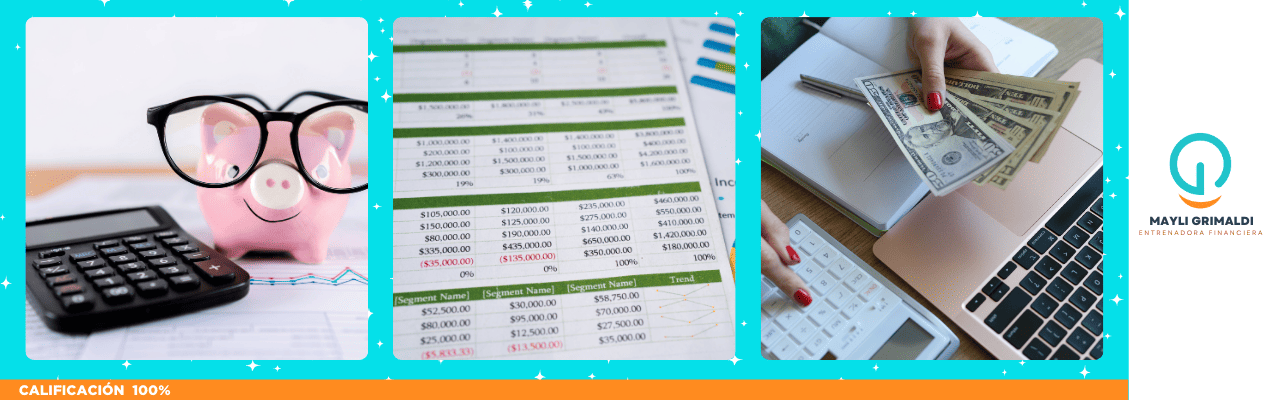
¿Cómo hacer un presupuesto personal en Excel? Explicado en 3 pasos
Paso 1: Define tus ingresos y gastos
Antes de abrir Excel, haz una lista de todos tus ingresos y gastos. Este es el momento de sacar tus recibos, estados de cuenta y cualquier registro que tengas.
- Identifica tus ingresos
Incluye todos los ingresos que recibes al mes, como:
- Tu salario.
- Ingresos extra (ventas, freelance, etc.).
- Rentas o cualquier otro ingreso fijo.
Tip: Si tus ingresos varían cada mes, usa un promedio de los últimos seis meses.
- Enumera tus gastos
Divide tus gastos en dos categorías:
- Gastos fijos: Aquellos que no cambian, como la renta, servicios o deudas.
- Gastos variables: Todo lo que depende de tu consumo, como entretenimiento, comida o transporte.
MayliTip: No subestimes los gastos pequeños. Ese café diario puede sumar más de lo que crees.
✅ >>>> Ver También 7 Errores Financieros que Están Saboteando tu Paz (y Cómo Corregirlos Ya)
✅ >>>> Ver También 7 Pasos Infalibles para Ordenar tus Finanzas y Empezar a Vivir sin Estrés Financiero
Paso 2: Diseña tu hoja de cálculo en Excel
Ahora sí, abre Excel y sigue estos pasos:
Crea columnas clave
- En la primera fila, escribe los encabezados: Categoría, Descripción, Monto estimado y Monto real.
- Agrega una columna extra para la diferencia entre lo presupuestado y lo que realmente gastaste.
Llena tu presupuesto
- En la columna de Categoría, pon los tipos de ingresos y gastos (fijos y variables).
- En la columna de Descripción, sé más específico: «Netflix», «Supermercado», «Gasolina».
- En Monto estimado, coloca una cifra aproximada de lo que planeas gastar.
Usa funciones básicas de Excel
Para sumar tus ingresos y gastos:
- Coloca esta fórmula en la celda donde quieras el total: =SUM(A1:A10) (ajusta el rango según tus datos).
- Resta tus gastos de tus ingresos para calcular el saldo final: =IngresoTotal-GastoTotal
MayliTip: Usa colores para categorizar. Por ejemplo, verde para ingresos, rojo para gastos

HazÚNETE A LA COMUNIDAD clic aquí
Paso 3: Ajusta tu presupuesto todos los meses
Un presupuesto no es un documento estático; es más como un proyecto en constante evolución. Revisa y actualiza tu hoja de Excel al final de cada mes:
- Compara tu monto estimado vs. real. Si gastaste más de lo planeado, identifica qué pasó y ajusta para el próximo mes.
- Busca áreas de mejora. Por ejemplo, si los gastos en comida fuera de casa se dispararon, tal vez sea hora de cocinar más en casa.
Pro tip: Agrega una columna de «Ahorros» para motivarte a guardar un porcentaje de tus ingresos cada mes.
Tu presupuesto es tu mejor aliado
Hacer un presupuesto personal en Excel es más sencillo de lo que parece, y los beneficios son enormes. No sólo te permite saber en qué se va tu dinero, sino que también te da el poder de tomar decisiones financieras inteligentes. Recuerda que un presupuesto no es una camisa de fuerza, sino una herramienta para lograr tus sueños.
¡Así que no lo pienses más! Abre tu computadora, crea tu hoja de cálculo y empieza hoy mismo ya sabes ¿Cómo hacer un presupuesto personal en Excel? Sin complicaciones. Si necesitas ayuda, siempre estaré aquí para guiarte paso a paso. 😊
¿Qué es el presupuesto igual a cero y cómo aplicarlo?
El presupuesto igual a cero es una estrategia que asigna un propósito específico a cada peso que ganas. Esto significa que al final del mes, tus ingresos menos tus gastos (incluyendo ahorros e inversiones) deben dar exactamente cero. No es que te quedes sin dinero, sino que todo tu ingreso tiene un lugar asignado.
Ventajas del presupuesto igual a cero
- Mayor control financiero: Sabes exactamente a dónde va tu dinero.
- Evita gastos innecesarios: Cada peso tiene un trabajo, por lo que no hay lugar para gastos impulsivos.
- Impulsa tus metas: Puedes priorizar el ahorro, pago de deudas o inversiones.
¿Cómo hacer un presupuesto personal en Excel? Explicado en 3 pasos
Espero que este artículo de ¿Cómo hacer un presupuesto personal en Excel? Explicado en 3 pasos, haya sido de mucha utilidad para ti.
Ahora ya sabes: ¿Cómo hacer un presupuesto personal en Excel? Explicado en 3 pasos
Conclusión: ¿Cómo hacer un presupuesto personal en Excel? Explicado en 3 pasos
Que este artículo funcione como un repaso, ya que tu opinión es importante. Escribe en los comentarios si te fue útil la publicación:¿Cómo hacer un presupuesto personal en Excel? Explicado en 3 pasos
Y si andas buscando un consejo de salud y bienestar en específico, déjame saberlo y así podré ayudarte en la próxima publicación.
Todas nuestras políticas están aquí porque nos importa tu seguridad
Si quieres mas contenido acerca de ¿Cómo hacer un presupuesto personal en Excel? Explicado en 3 pasos, sígueme en mis redes sociales:






